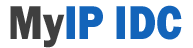윈도우 + SteamCMD + 러스트 서버 구축하기
[주요 목차]
🖥️ 서버 준비하기
🔒 방화벽 설정
📡 포트 포워딩
🚀 게임 엔진 설치
✔️ 서버 구동 및 테스트
오늘은 윈도우 PC를 이용해 러스트 서버를 설치하는 방법에 대해 알아보겠습니다. 특히, 방화벽 개방 및 포트 포워딩과 같은 사전 준비 작업이 중요합니다. 이 글에서는 단계별로 필요한 작업을 설명하고, 각 단계에서 주의해야 할 점을 상세히 안내할 것입니다. 서버를 직접 운영하면서 친구들과 함께 게임을 즐길 수 있는 방법을 배워보세요. 이 가이드를 통해 여러분도 쉽게 러스트 서버를 설치하고 운영할 수 있습니다. 그럼 시작해보겠습니다!

🖥️ 서버 준비하기
서버 준비하기에 대한 블로그
러스트 서버를 설치하기 위해서는 먼저 필요한 소프트웨어와 하드웨어를 준비해야 합니다. 윈도우 PC와 안정적인 인터넷 연결이 필수적입니다. 또한, 서버를 운영하기 위한 충분한 하드웨어 자원을 확보해야 합니다. 서버의 성능은 플레이어 수와 서버의 복잡성에 따라 달라질 수 있으므로, CPU와 RAM의 여유를 두는 것이 좋습니다.
서버를 설치할 디렉토리를 정해야 합니다. 예를 들어, C 드라이브에 '러스트 서버'라는 폴더를 만들어 주시면 됩니다. 이 폴더는 나중에 게임 엔진과 서버 파일들이 저장될 위치입니다.
준비가 완료되면, 다음 단계인 방화벽 설정으로 넘어갑니다.
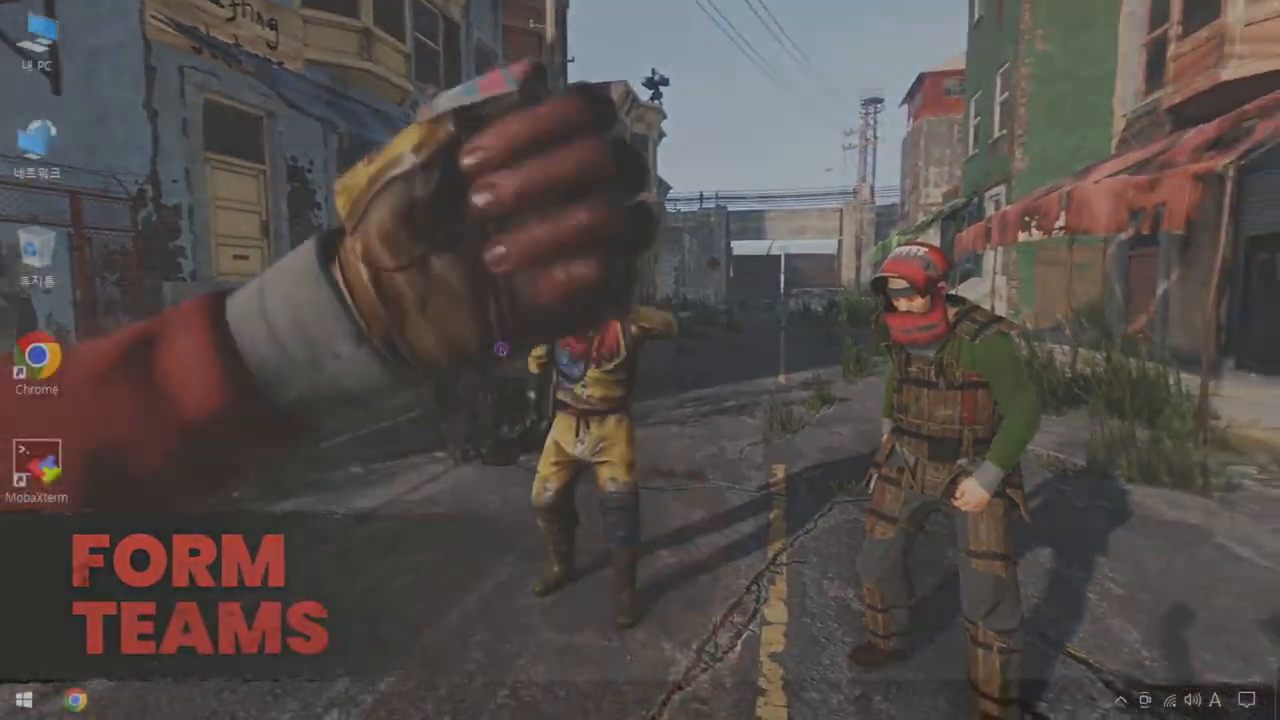
🔒 방화벽 설정
방화벽 설정에 대한 블로그
방화벽은 서버와 외부 간의 통신을 차단하는 역할을 합니다. 따라서 러스트 서버를 운영하기 위해서는 방화벽을 개방해야 합니다. 이를 위해서는 파워쉘을 열고, TCP 및 UDP 포트를 개방해 주어야 합니다.
파워쉘을 관리자 권한으로 실행한 후, 다음 명령어를 입력합니다:
New-NetFirewallRule -DisplayName "Rust TCP" -Direction Inbound -Protocol TCP -LocalPort 28015,28016,28017 -Action Allow
New-NetFirewallRule -DisplayName "Rust UDP" -Direction Inbound -Protocol UDP -LocalPort 28015,28016,28017 -Action Allow
이렇게 방화벽을 설정하면, 서버와 클라이언트 간의 통신이 가능해집니다. 방화벽 개방이 완료되면, 포트 포워딩으로 넘어갑니다.
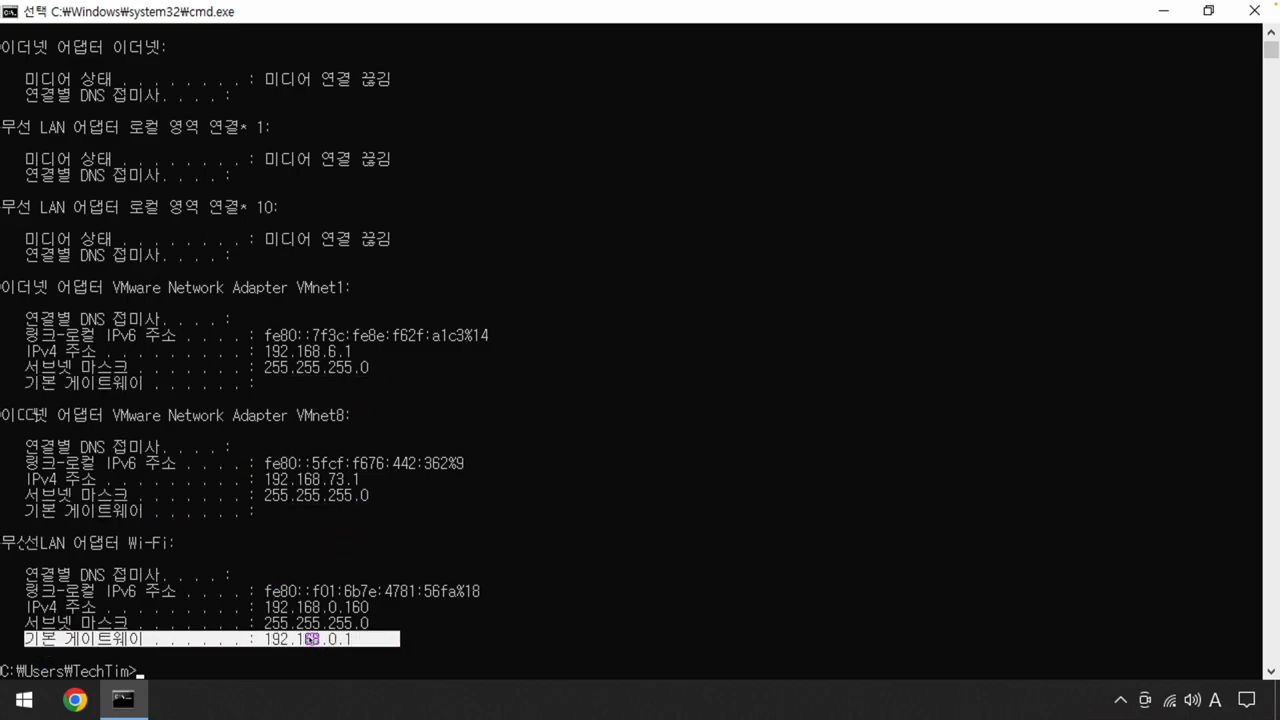
📡 포트 포워딩
포트 포워딩에 대한 블로그
포트 포워딩은 공유기를 통해 외부에서 내부 네트워크의 서버로 연결을 가능하게 하는 과정입니다. 먼저, 내 IP 주소를 확인해야 합니다. CMD 명령어 창을 열고 ipconfig를 입력하여 기본 게이트웨이를 확인합니다.
이후, 공유기 설정 페이지에 접속하여 포트 포워딩 메뉴를 찾습니다. 일반적으로 '고급 설정' 또는 'NAT' 메뉴에서 포트 포워딩 기능을 찾을 수 있습니다.
포트를 포워딩할 규칙을 추가하는데, 규칙 이름은 '러스트'로 설정하고, 내부 IP 주소는 앞서 확인한 PC의 IP 주소를 입력합니다. 프로토콜은 TCP와 UDP를 모두 선택하고, 포트 범위를 28015부터 28017까지 설정합니다.
포트 포워딩 설정이 완료되면, 게임 엔진 설치로 넘어갑니다.
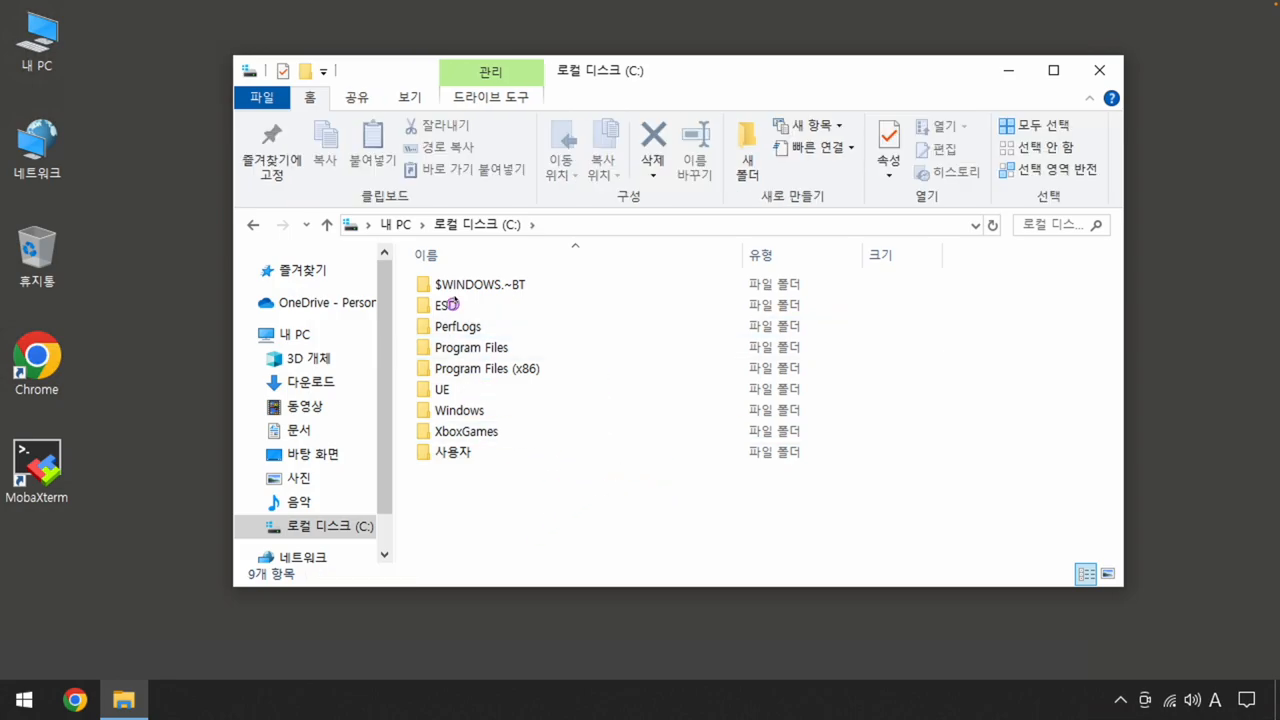
🚀 게임 엔진 설치
게임 엔진 설치에 대한 블로그
게임 엔진을 설치하기 위해서는 먼저 SteamCMD를 다운로드해야 합니다. SteamCMD는 Steam의 커맨드 라인 버전으로, 게임 서버를 설치하는 데 사용됩니다. 다운로드 후, 러스트 서버 폴더에 압축을 해제합니다.
이제 두 개의 배치 파일을 만들어야 합니다. 'install.bat' 파일과 'start.bat' 파일을 생성하고, 각각의 내용을 적절히 작성합니다. install.bat 파일에는 서버를 설치하기 위한 명령어를 추가하고, start.bat 파일에는 서버를 실행하는 명령어를 추가합니다.
이렇게 파일이 준비되면, install.bat 파일을 실행하여 러스트 서버를 설치합니다. 설치가 완료되면, start.bat 파일을 사용하여 서버를 시작할 수 있습니다.
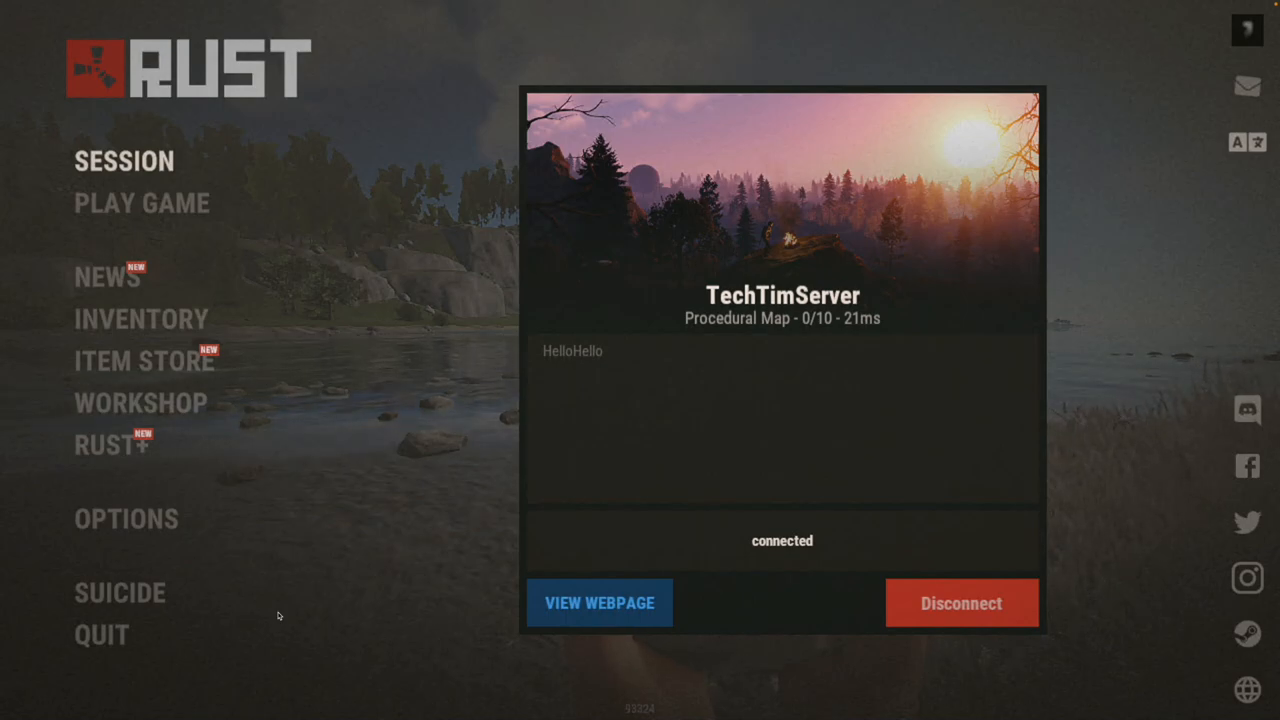
✔️ 서버 구동 및 테스트
서버 구동 및 테스트에 대한 블로그
서버 설치가 완료되면, 이제 서버를 구동시켜야 합니다. start.bat 파일을 더블 클릭하여 서버를 시작합니다. 서버가 정상적으로 올라오면, 콘솔창에 '서버가 올라왔습니다'라는 메시지가 출력됩니다.
이제 러스트 클라이언트를 실행하고, F1 키를 눌러 콘솔창을 열고, connect [공인 IP 주소] 명령어를 입력하여 서버에 접속합니다. 접속이 성공하면, 친구들과 함께 게임을 즐길 수 있습니다.
이렇게 해서 윈도우 PC에서 러스트 서버를 설치하고 구동하는 방법을 알아보았습니다. 다음 에피소드에서는 모드 적용과 플러그인 설치 방법에 대해 다룰 예정이니, 많은 관심 부탁드립니다.